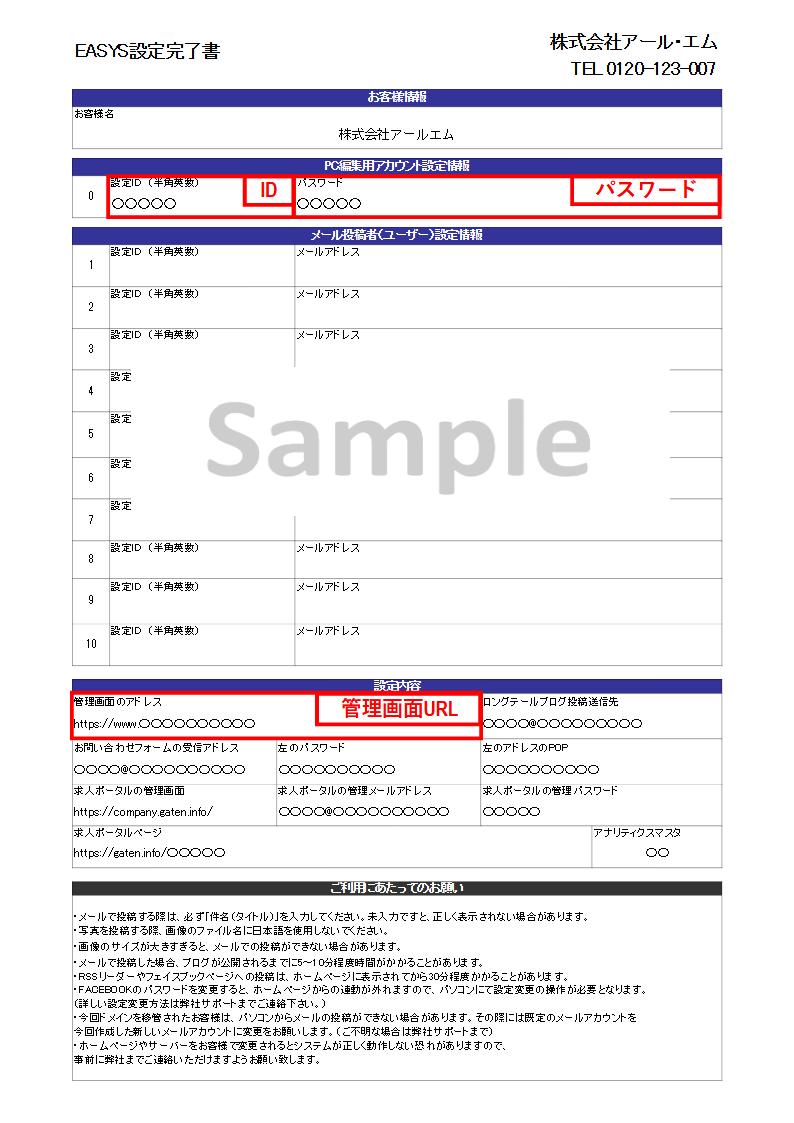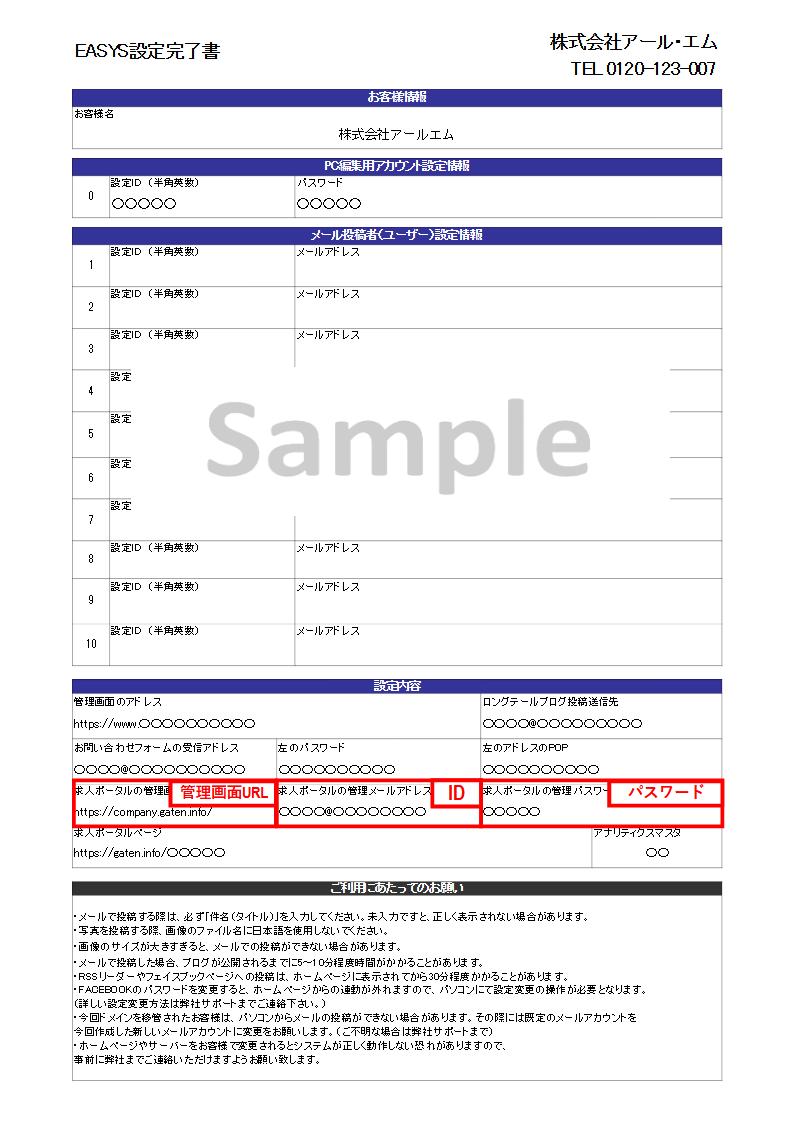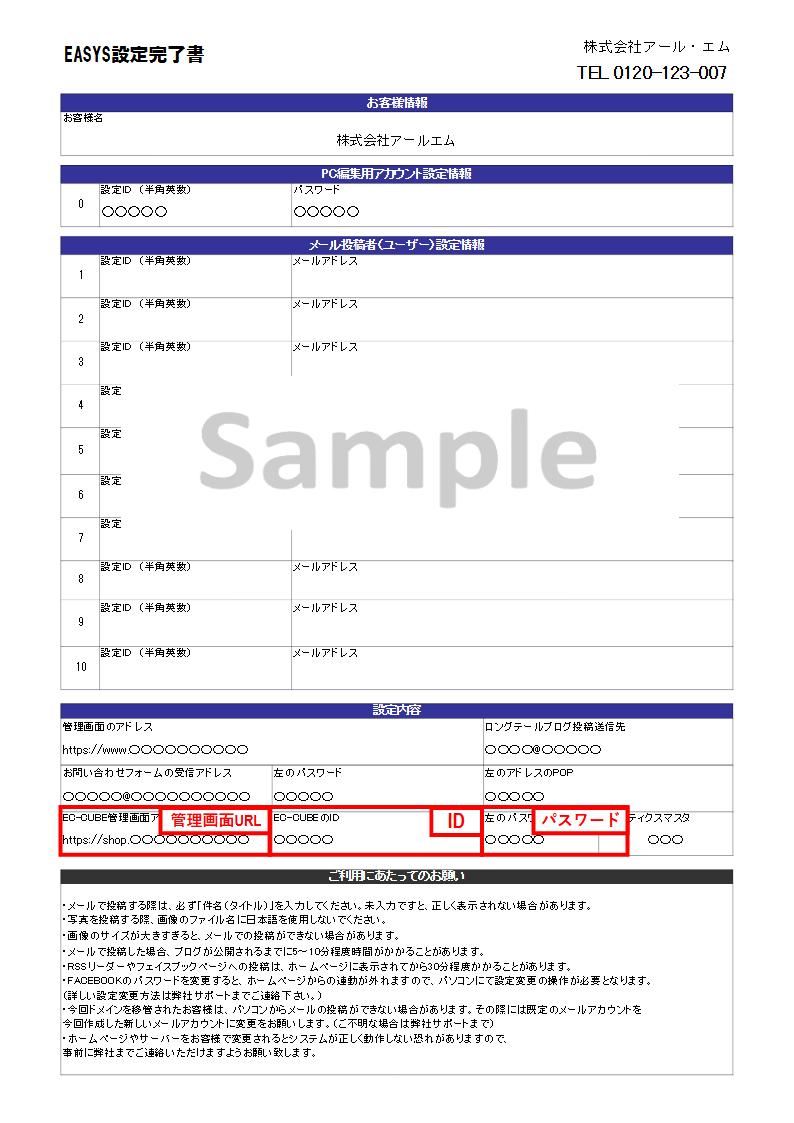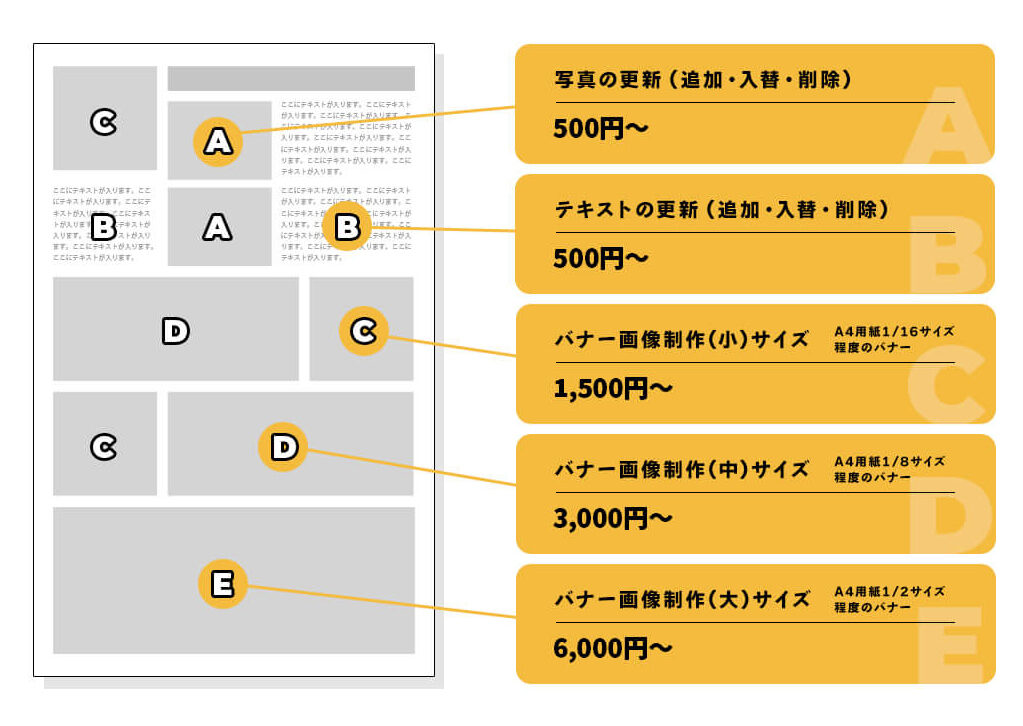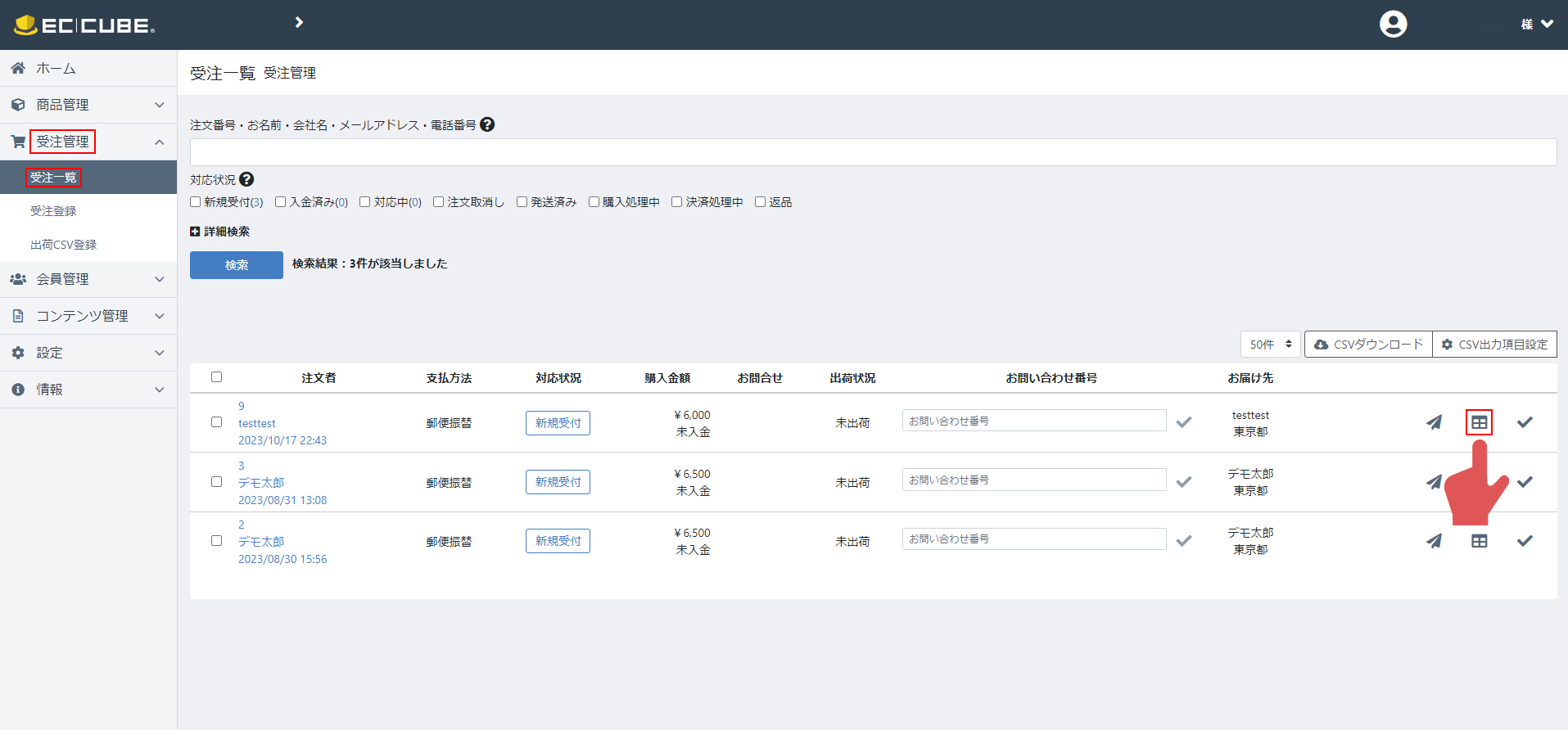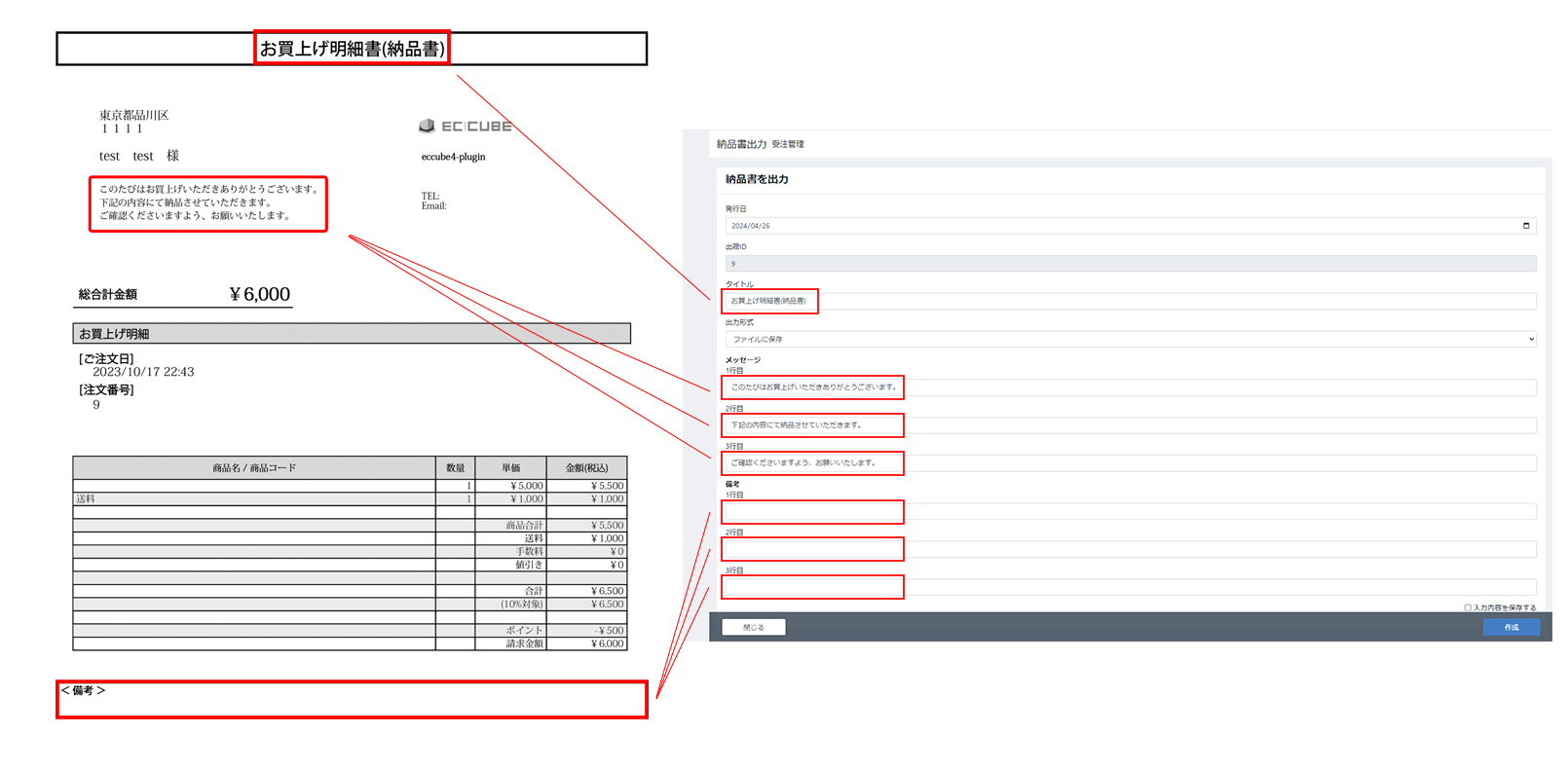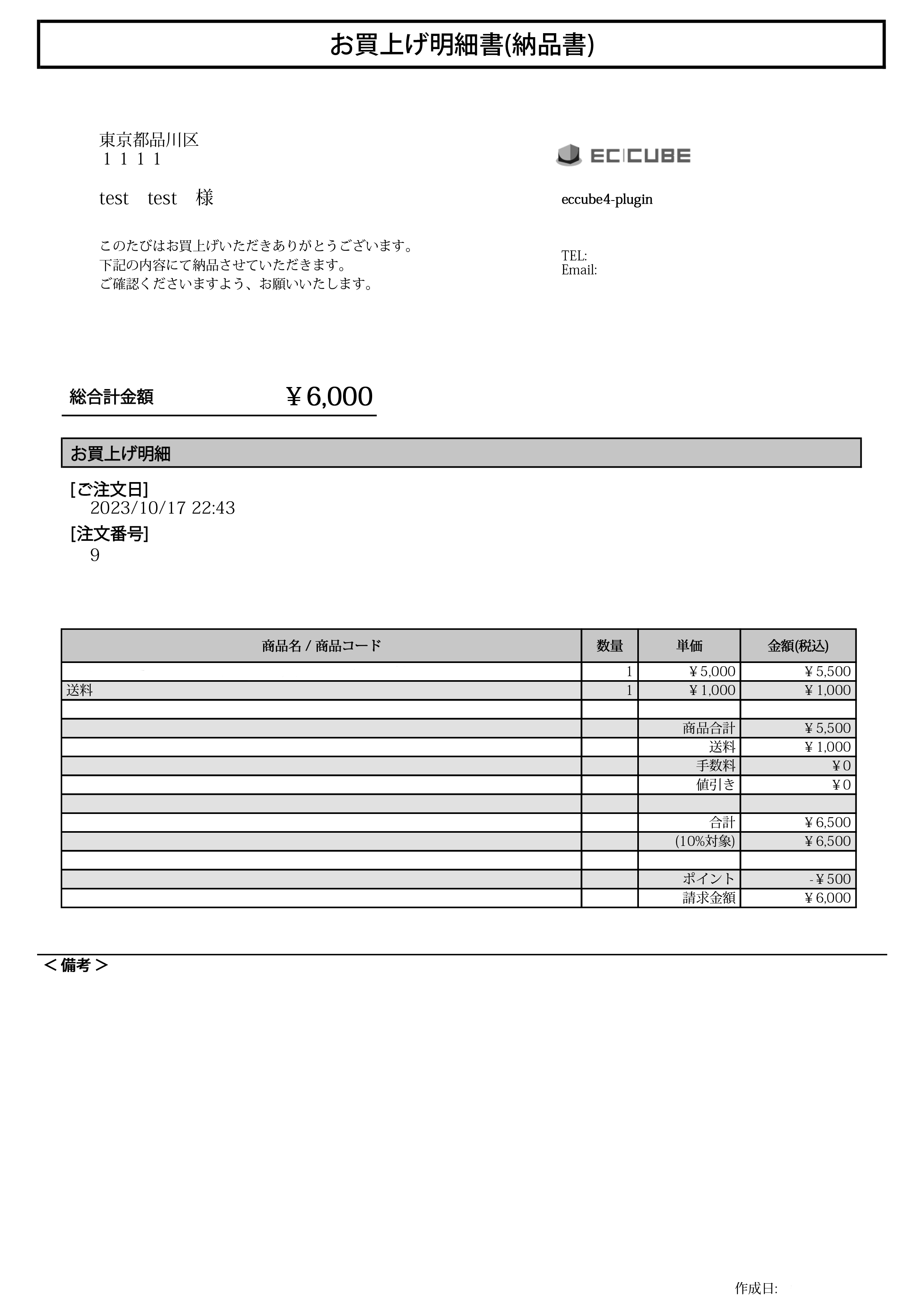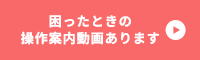ドメインメールをWEB上で確認したい。
ドメインメールをoutlookなどのメールソフトを使用せず、WEB上で確認することができます。
サーバー設定完了書をご用意ください。
※サーバー設定完了書とは?
ホームページを納品させて頂いた際にお渡ししている資料の一つです。
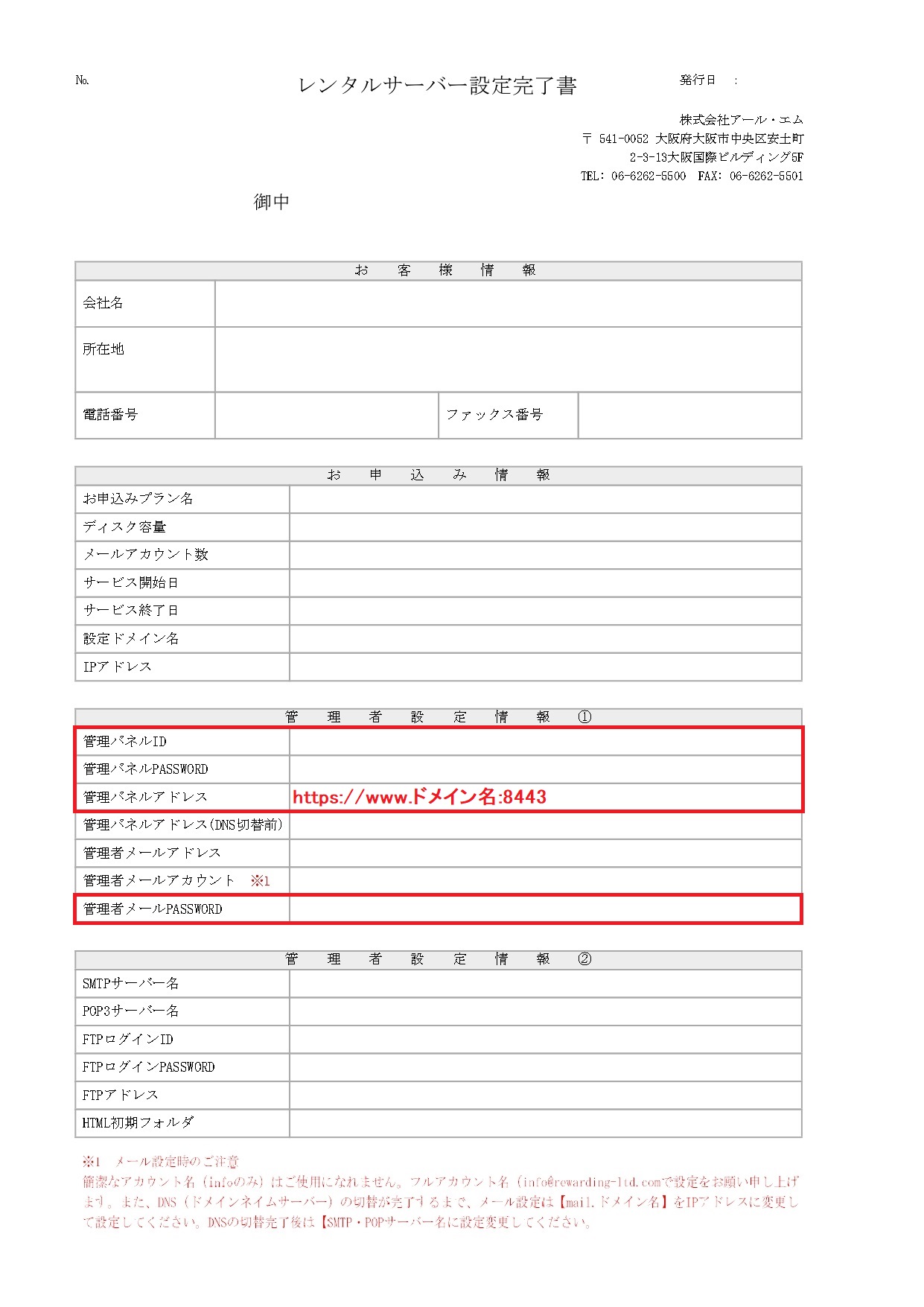
①インターエネットブラウザ(GoogleクロムやMicrosoftエッジ)を開き、URLが表示されているところに サーバー設定完了書の 管理パネルアドレスを入力してください。
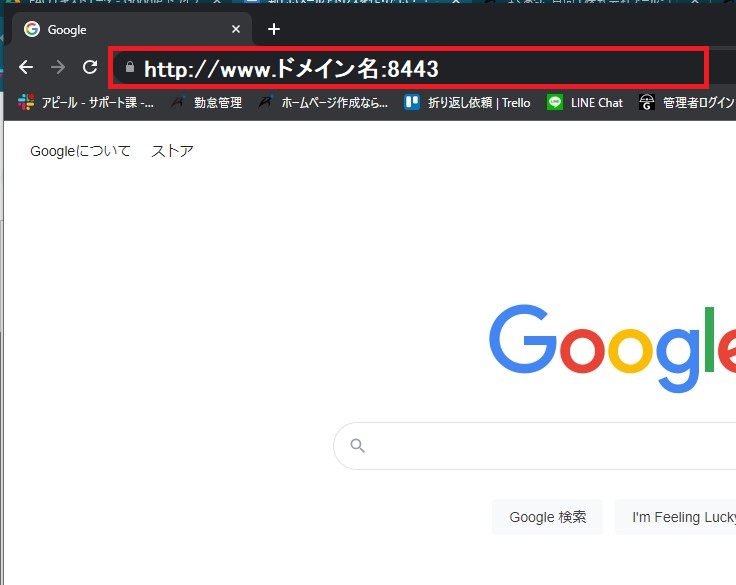
②この接続ではプライバシーが保護されません。と表示されますがエラー等ではないのでご安心ください。
詳細設定 をクリック
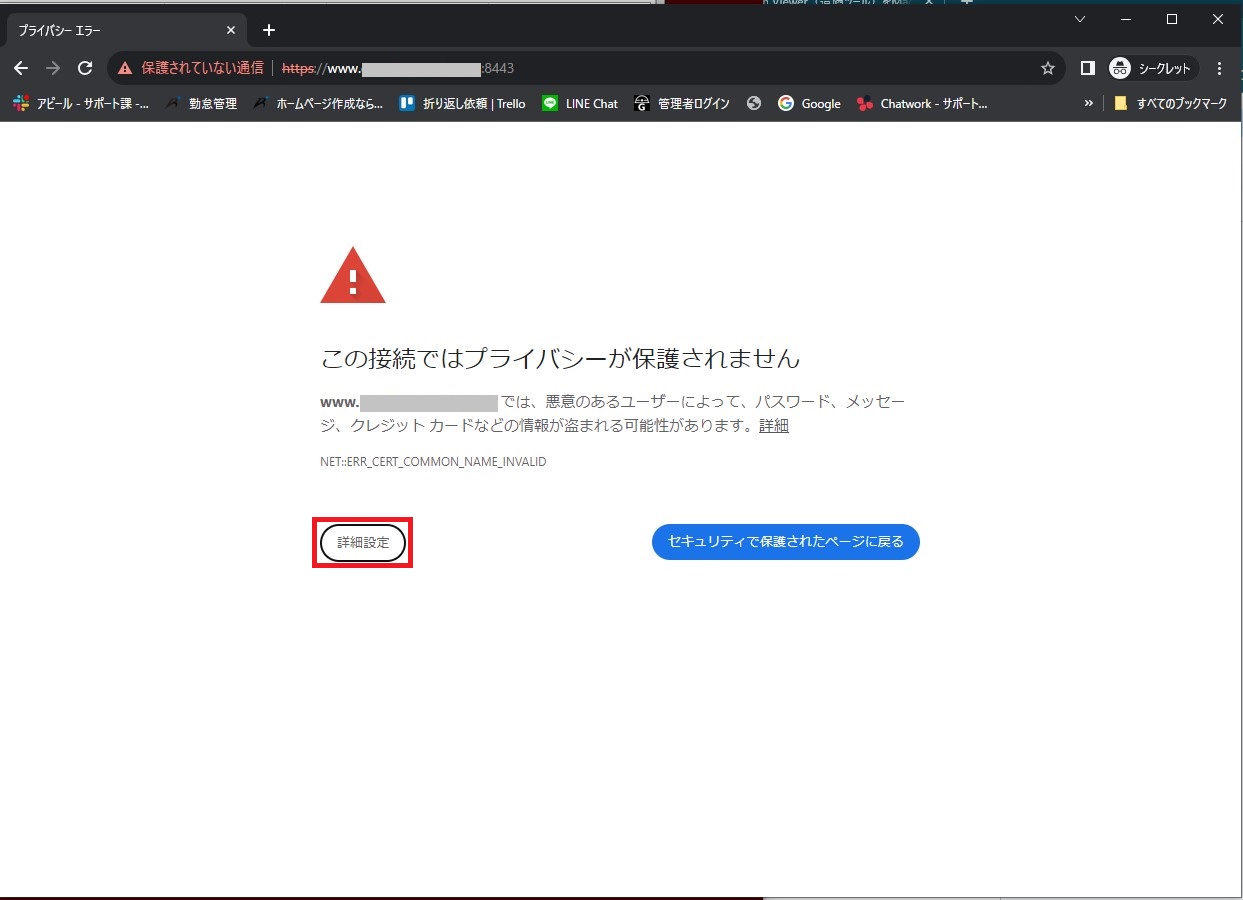
③一番下に表示された www.ドメイン名にアクセスする をクリック
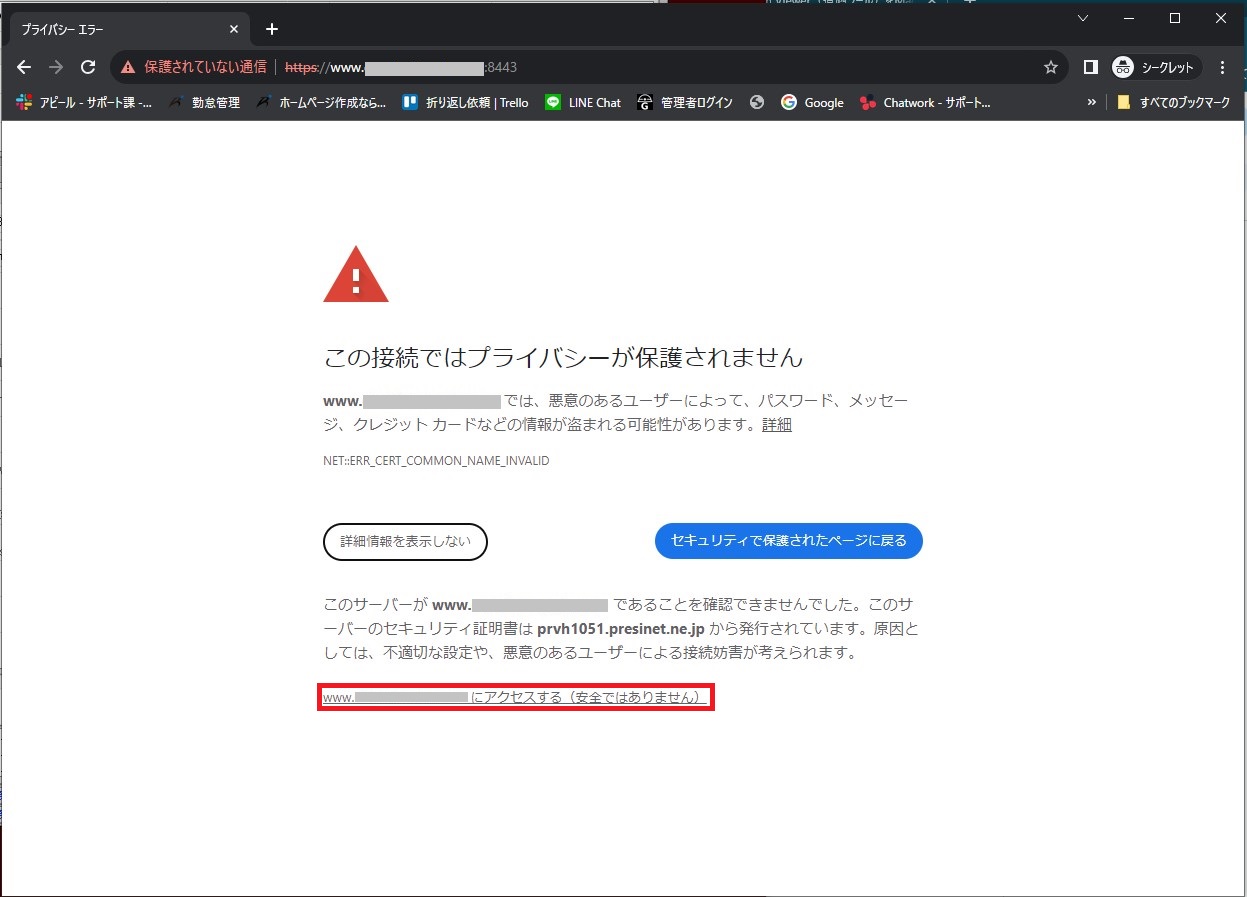
④管理パネルのログイン画面が表示されました。サーバー設定完了書の 管理パネルIDと管理パネルPASSWORDを入力し、ログインをクリック
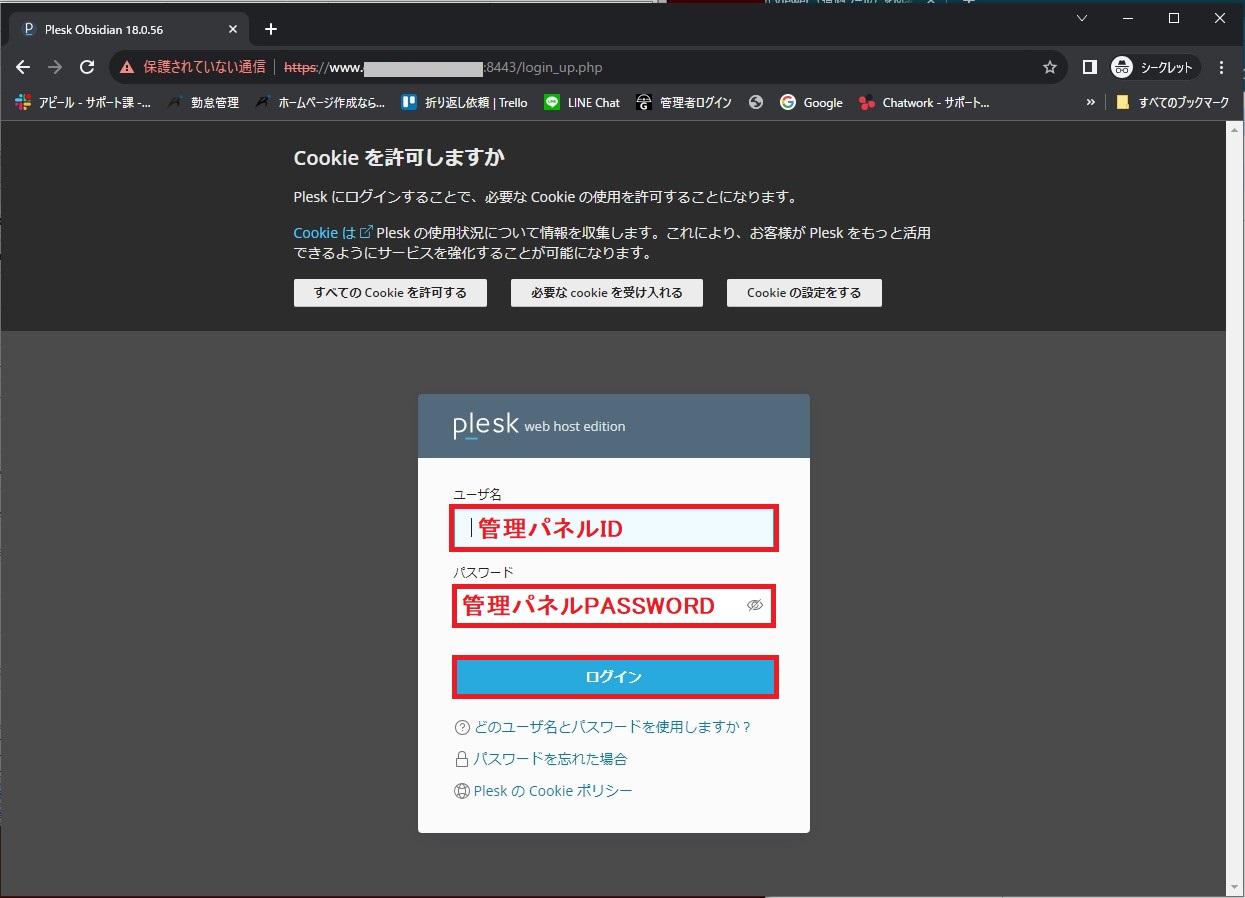
⑤現在発行されているメールアドレスの一覧が表示されました。
確認したいメールの右端にあるアイコンをクリック
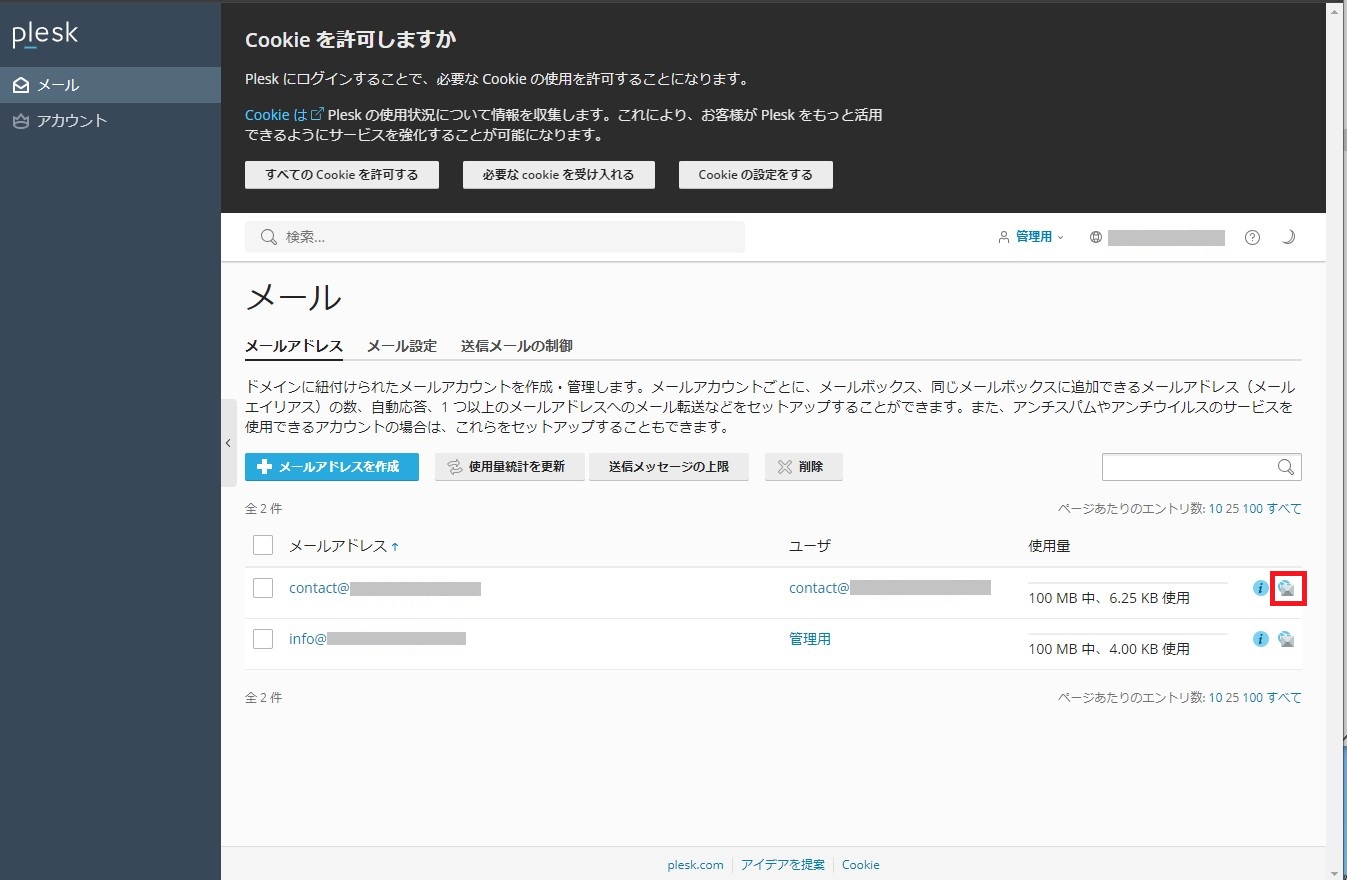
⑥ログイン画面が表示されます。サーバー設定完了書に記載されている管理者メールPASSWORDを入力してログインをクリック。
※サーバーの仕様によりログイン画面の表記が異なる場合がございます。
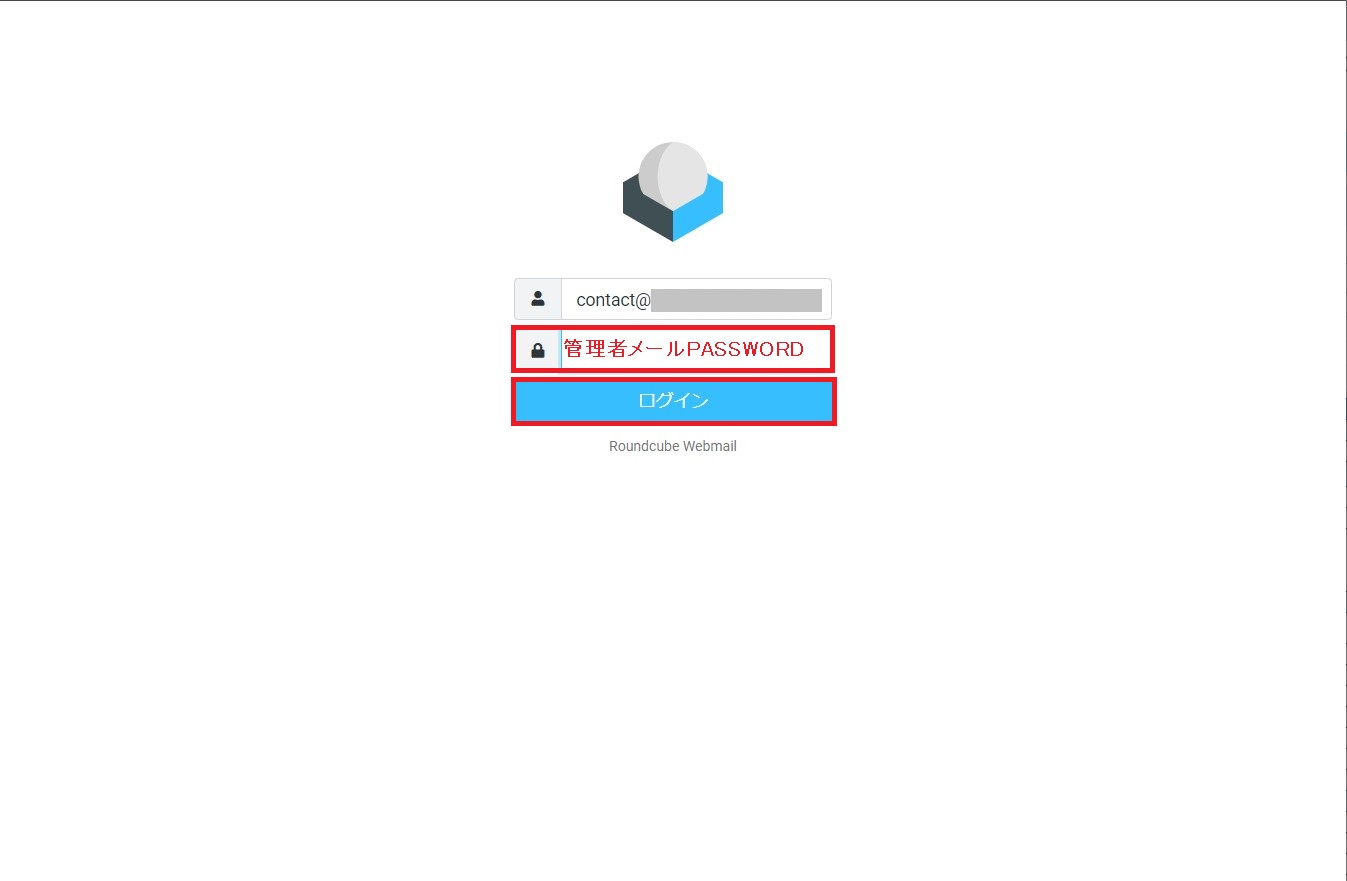
⑦WEBメールが表示されました。この画面からメールを送受信していただく事が可能です。
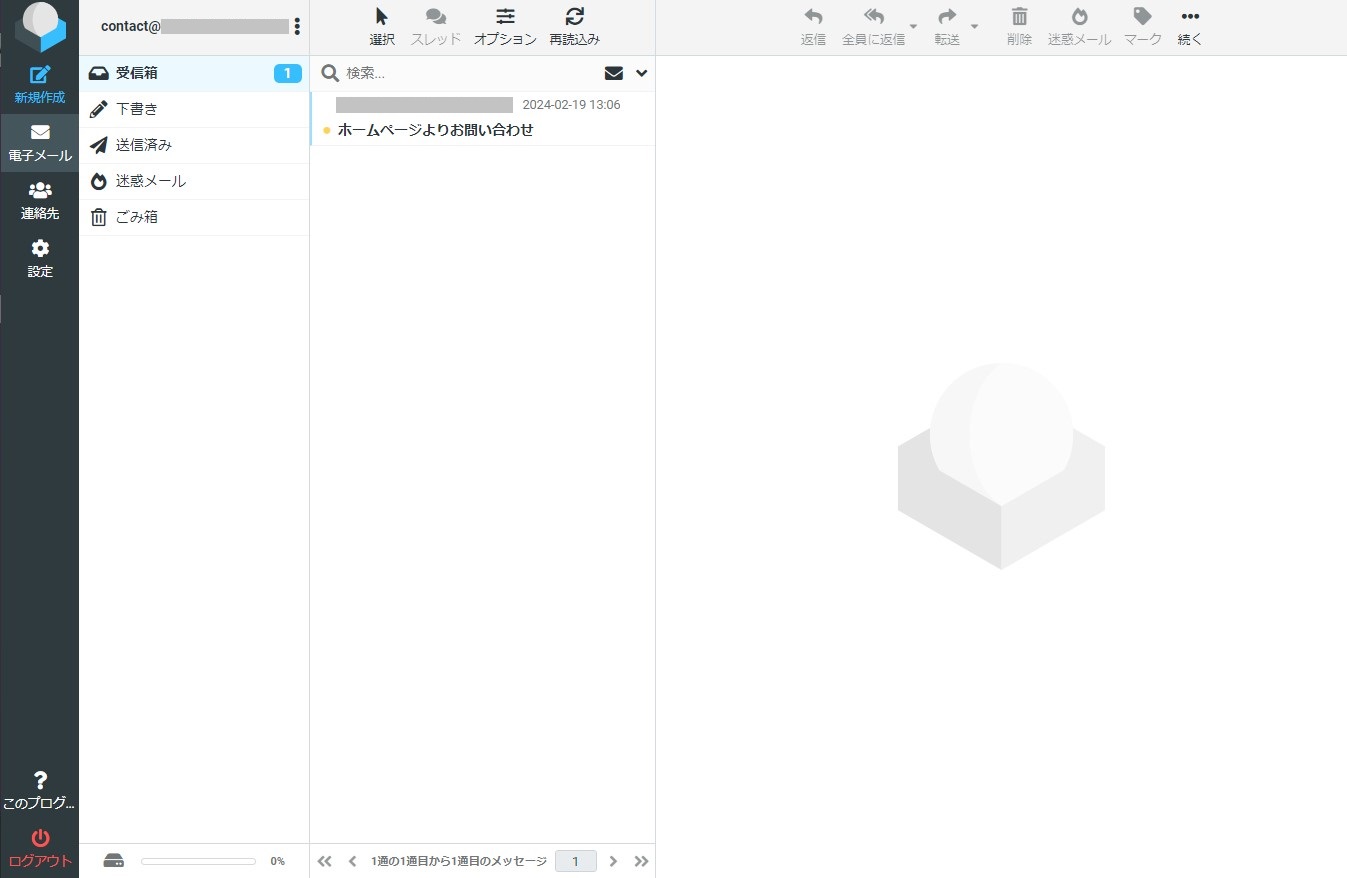
メールサーバーの容量がMAXになると、新しいメールが受信されなくなってしまうので、定期的にWEBメールから受信メールを整理してください。
別のメールアドレスに転送したい
ドメインメールに届いたメールを、別のアドレスに転送する方法をご案内します。
サーバー設定完了書をご用意ください。
※サーバー設定完了書とは?
ホームページを納品させて頂いた際にお渡ししている資料の一つです。
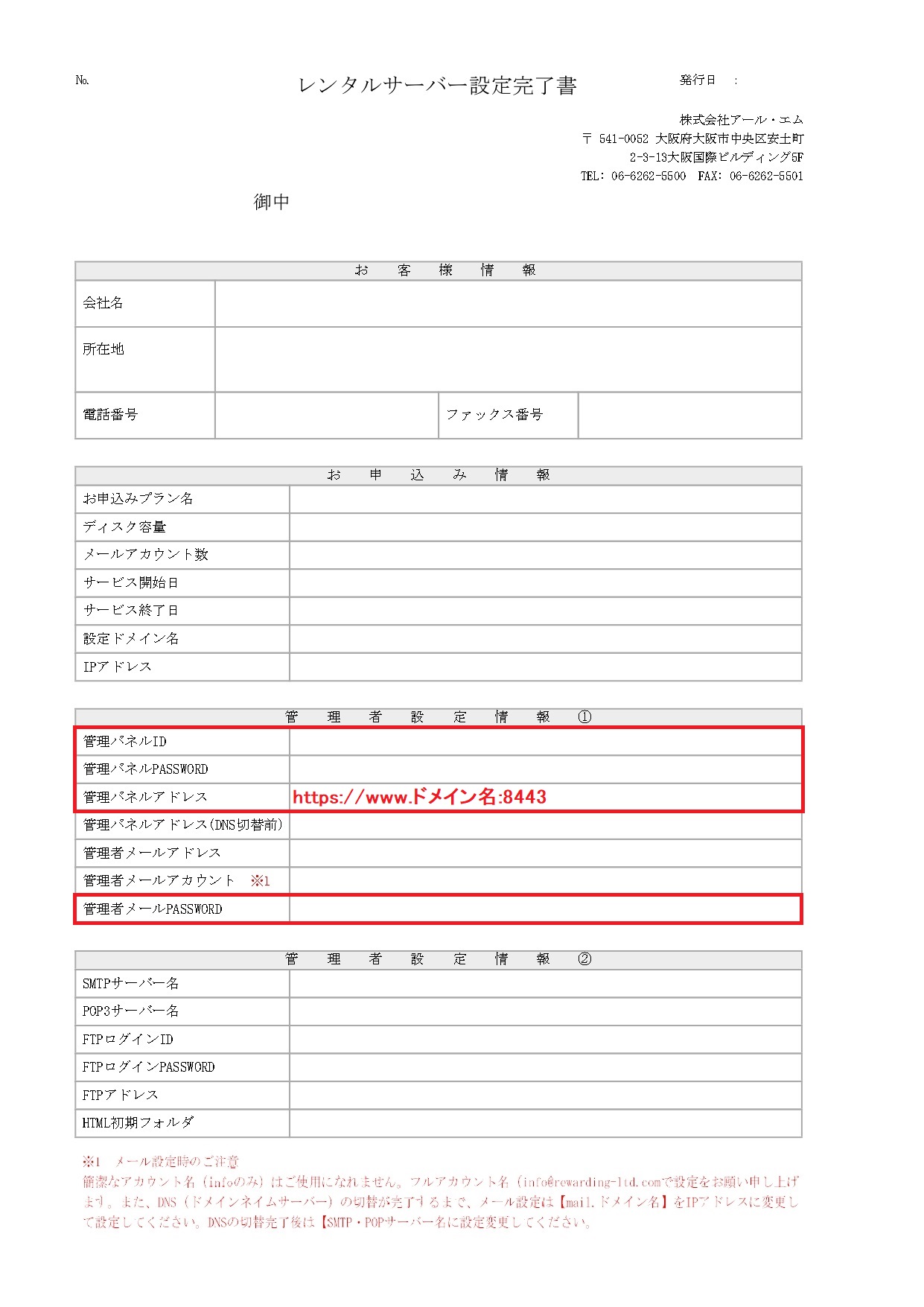
①インターエネットブラウザ(GoogleクロムやMicrosoftエッジ)を開き、URLが表示されているところに サーバー設定完了書の 管理パネルアドレスを入力してください。
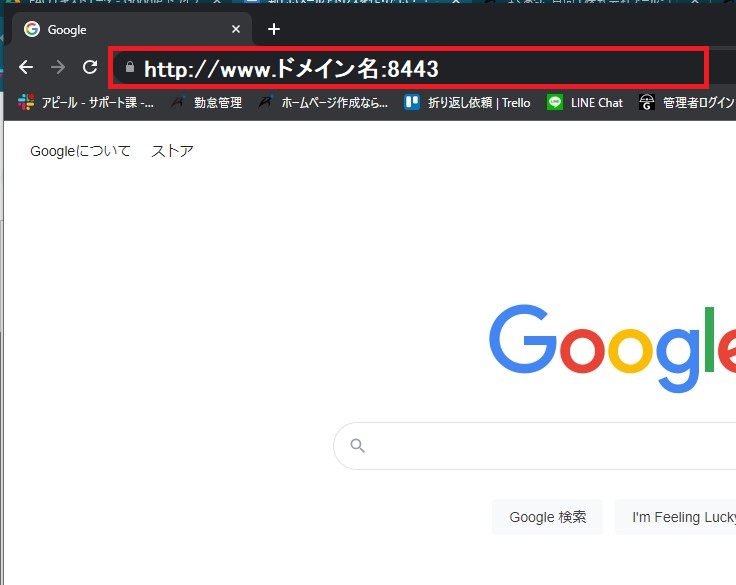
②この接続ではプライバシーが保護されません。と表示されますがエラー等ではないのでご安心ください。
詳細設定 をクリック
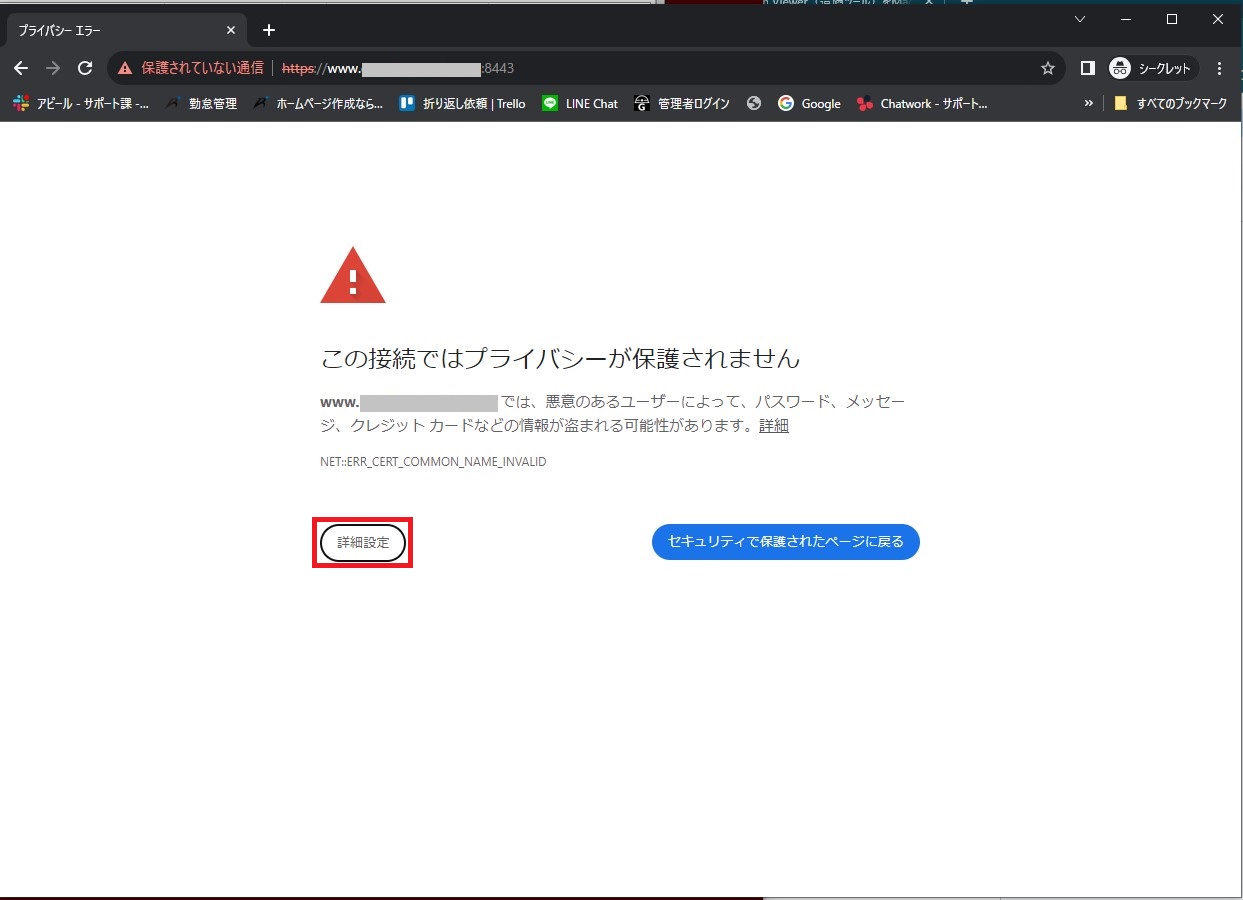
③一番下に表示された www.ドメイン名にアクセスする をクリック
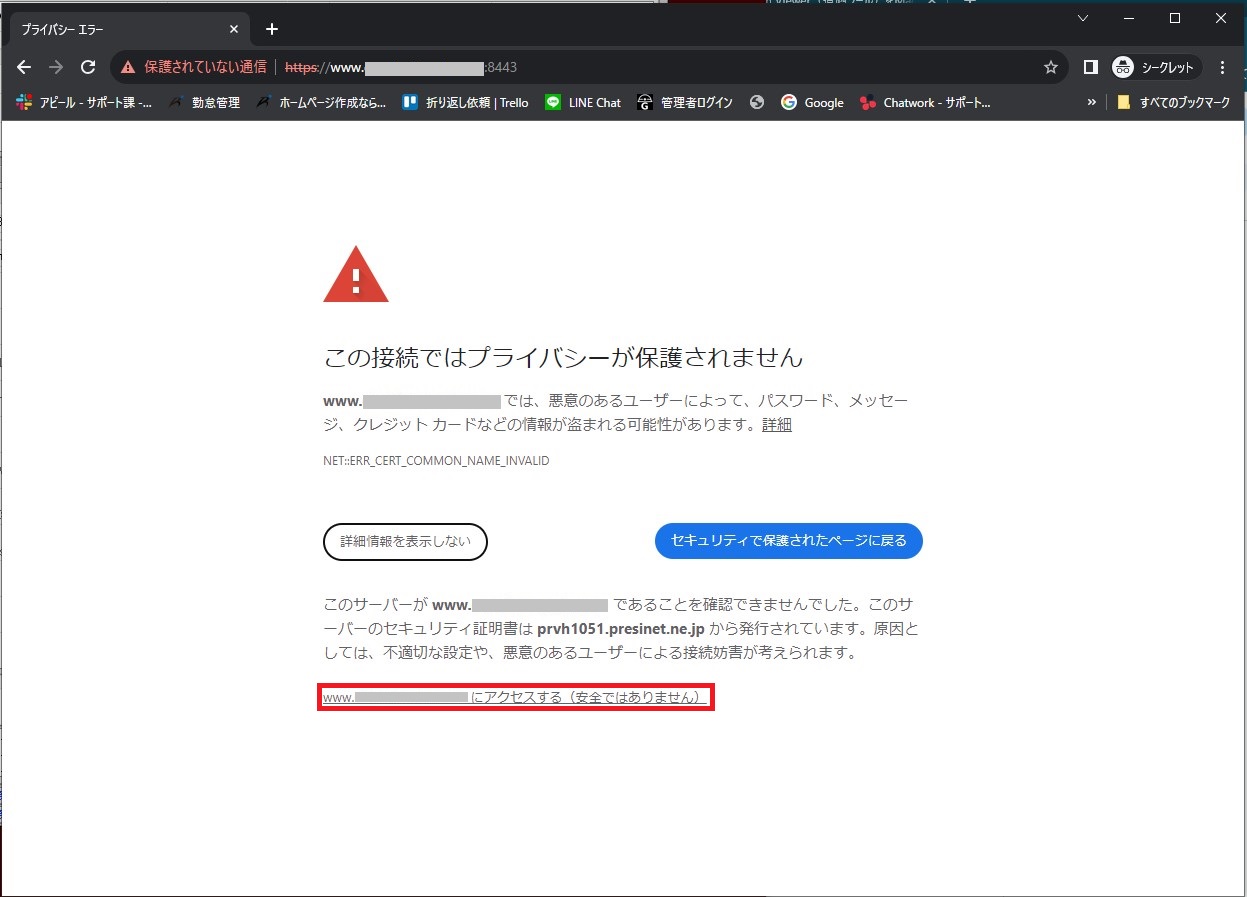
④管理パネルのログイン画面が表示されました。サーバー設定完了書の 管理パネルIDと管理パネルPASSWORDを入力し、ログインをクリック
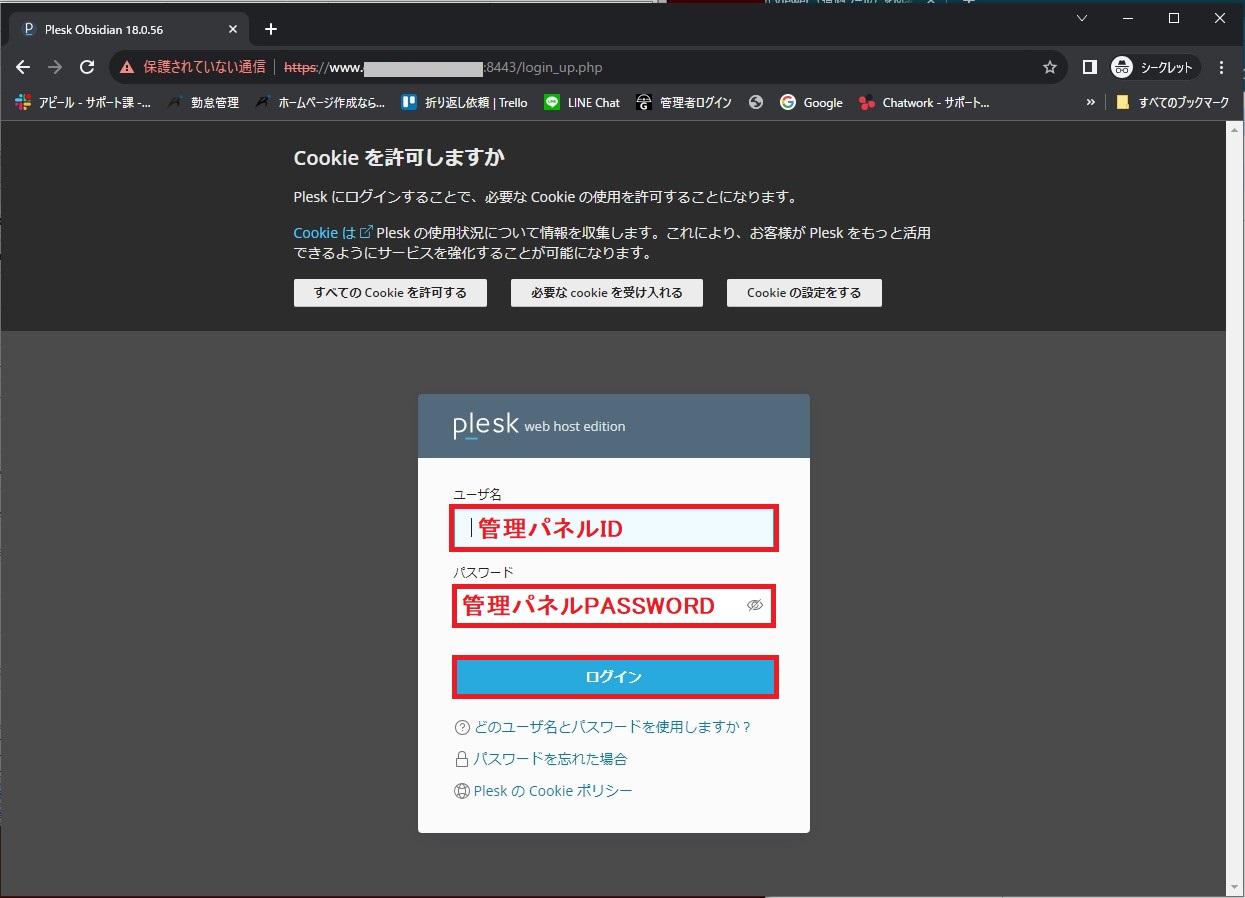
⑤設定しているメールアドレスの一覧が表示されました。
転送したいメールアドレスをクリック
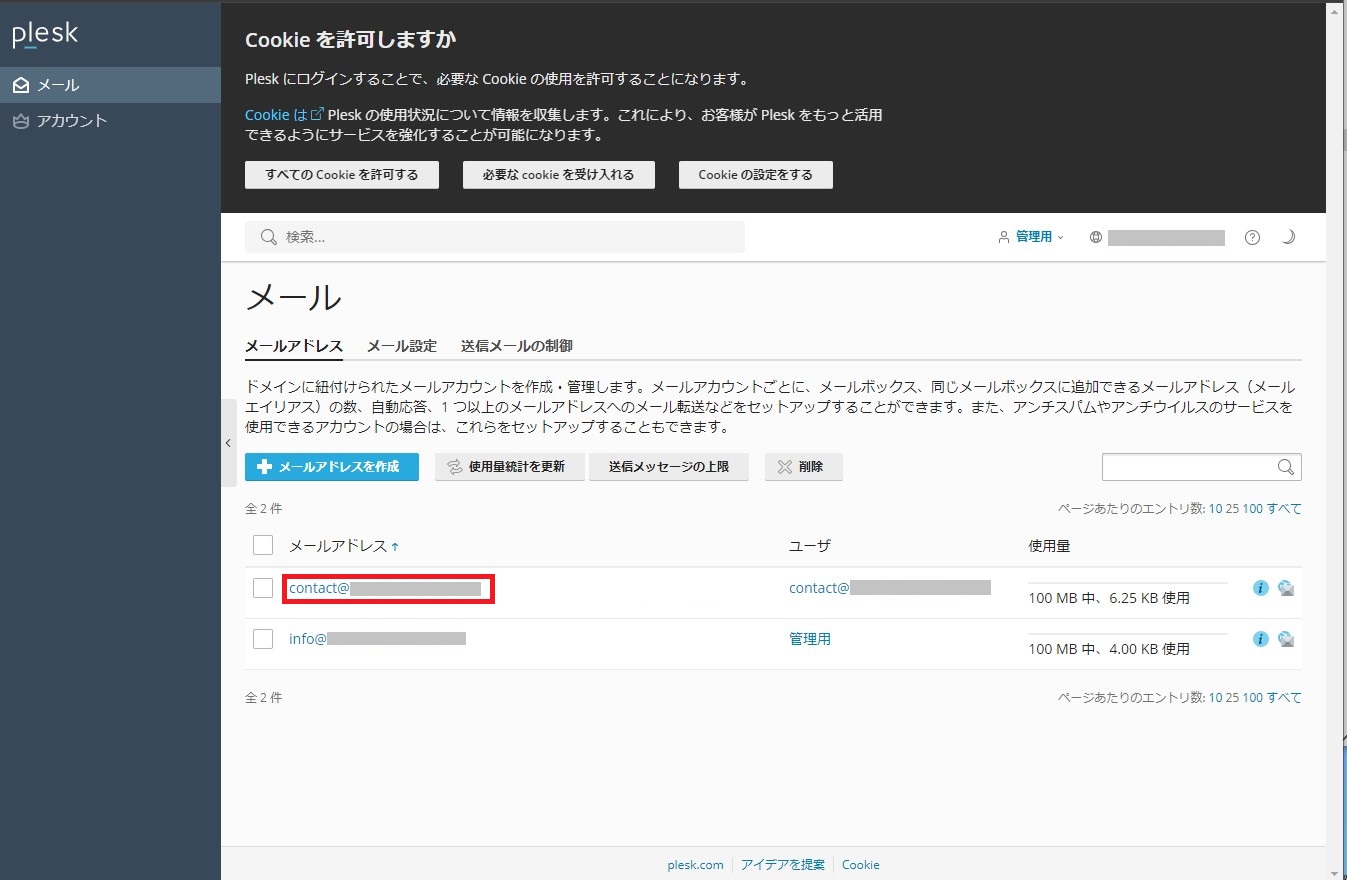
⑥転送 をクリック
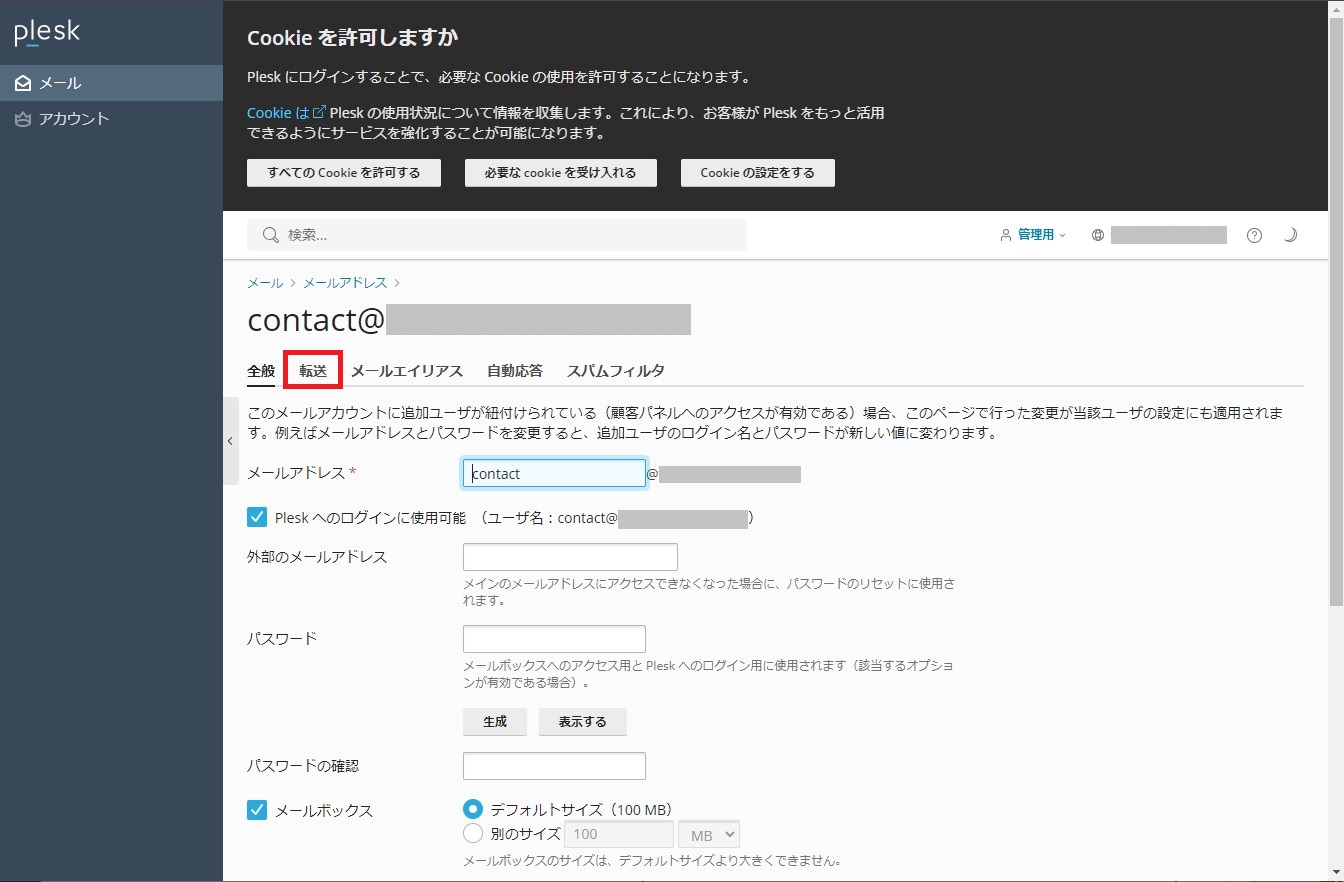
⑦メール転送をオンにする にチェックを入れると、受信メールを次のメールアドレスに転送 が入力できるようになります。
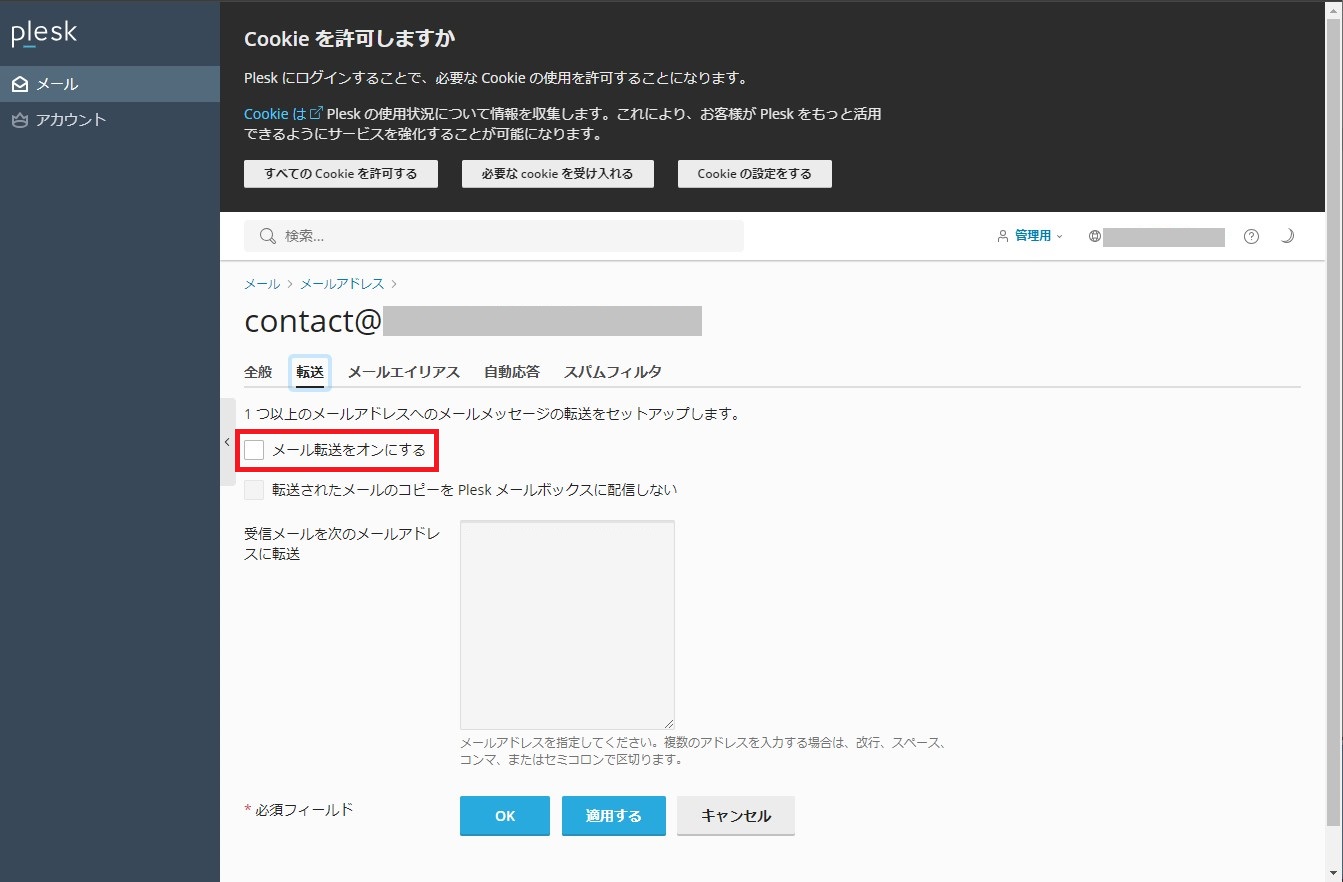
⑧転送先に指定したいアドレスを入力し、OKをクリック。
※複数のアドレスを設定できます。
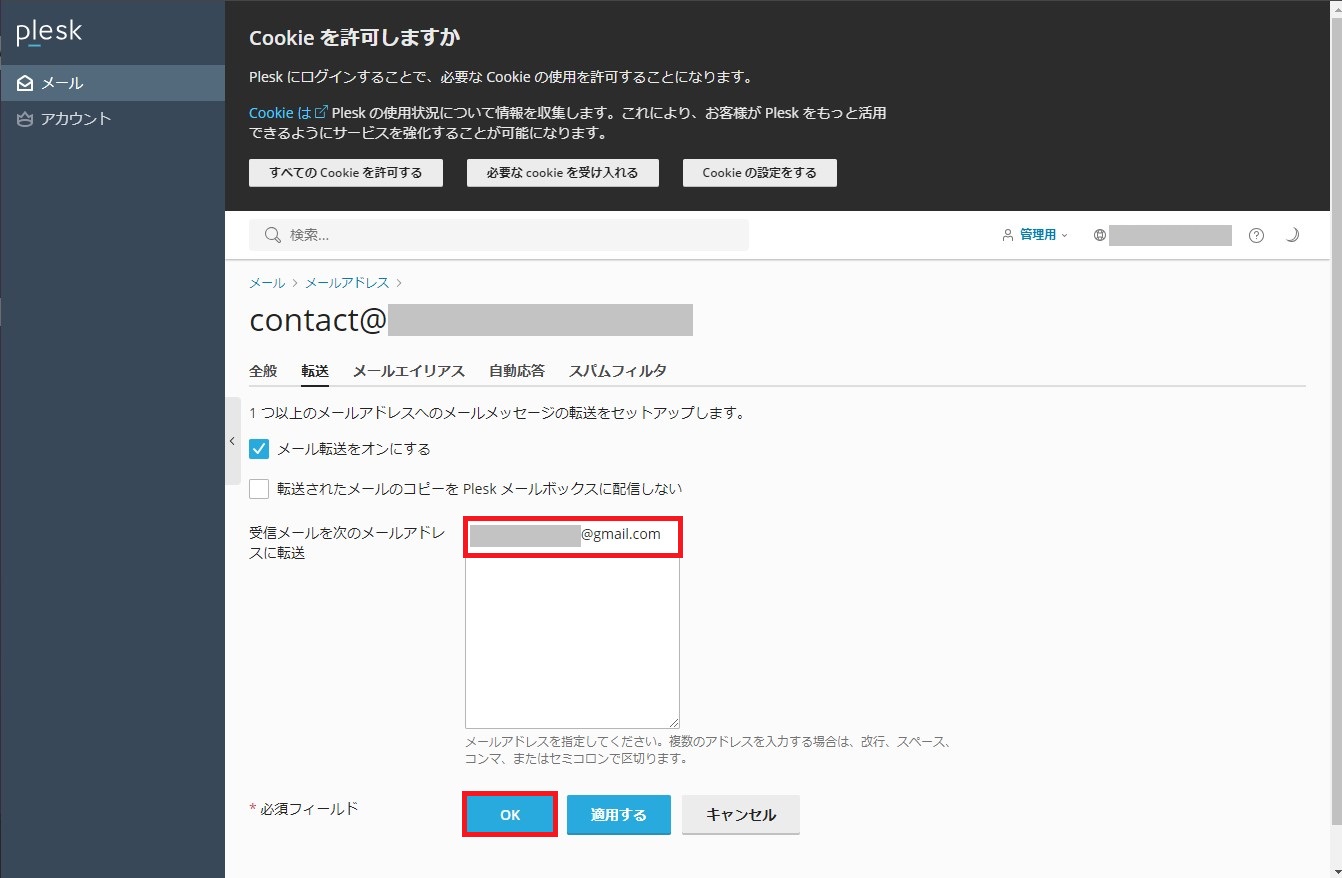
⑨転送の設定が完了しました。
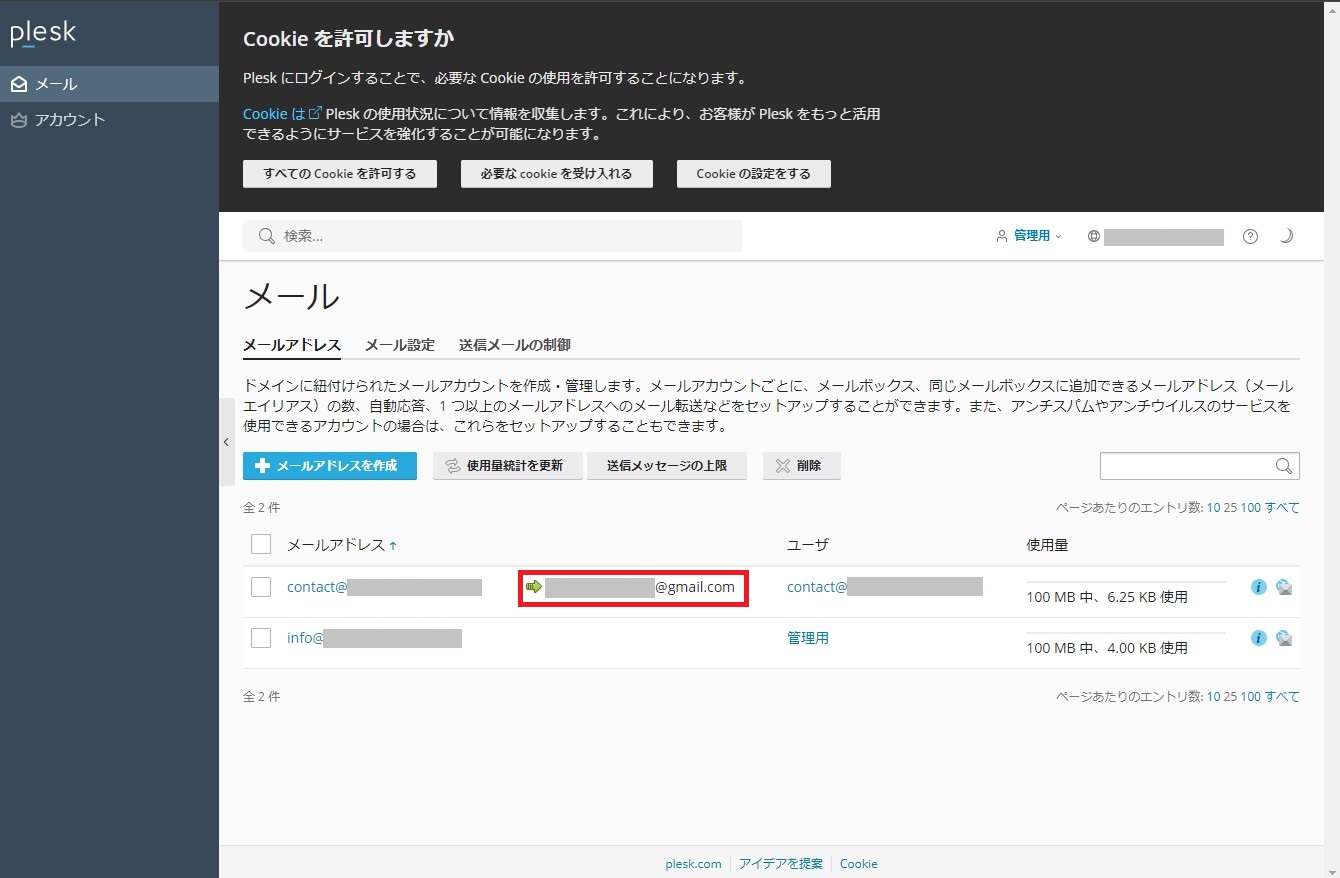
あとは送受信テストを行い、転送先に届けばOKです!
Instagramアカウントとリンクしなくなった
HPとInstagramがバナーなどでリンクしていたがクリックしても飛ばなくなった際は、
アカウントの作り直し等でユーザーネームが変更となっている可能性があります。
その際は新しいユーザーネームを確認の上、弊社にご連絡下さい。
【ユーザーネームの確認方法】
Instagramのアプリを開き、
ホームの画面左上に表示されている表記がユーザーネームになります。
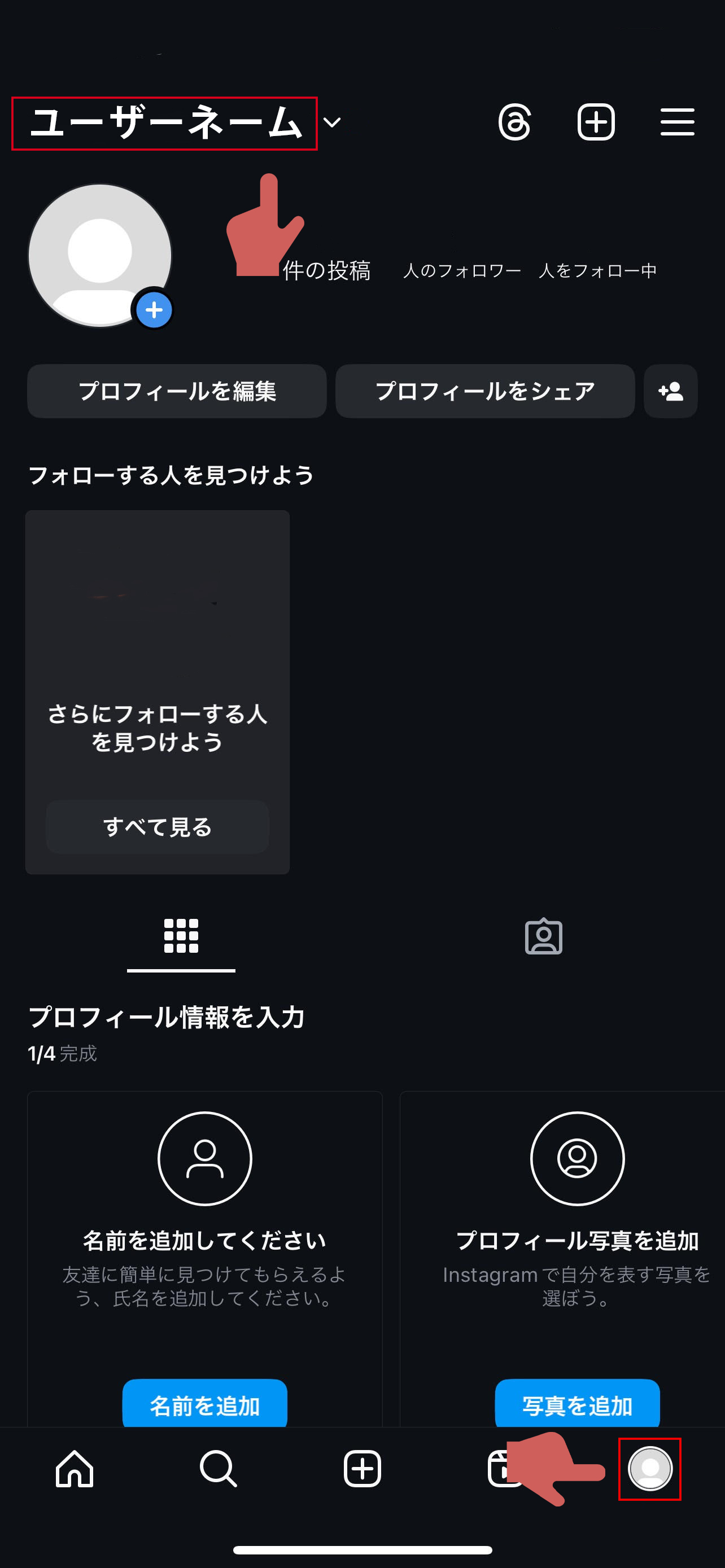
「https://www.instagram.com/ 」の後にユーザーネームを追記することでURLとなります。
確認いただきご不明な際は以下フリーダイアルまでご連絡下さい。
フリーダイアル:0120-123-007
#Instagram #インスタグラム #インスタ #リンク
My Easys の パスワードが分からなくなった
My Easys のパスワードが分からなくなった場合は再設定をお願いいたします。
※ My Easys にメールアドレスが登録されている必要があります
メールアドレスが分からない場合はサポートまでお問い合わせください
フリーダイヤル
0120-123-007
① My Easys のログイン画面で「パスワードを忘れた方」をクリックします
My Easys ログイン画面
https://mypage.rmweb.jp/
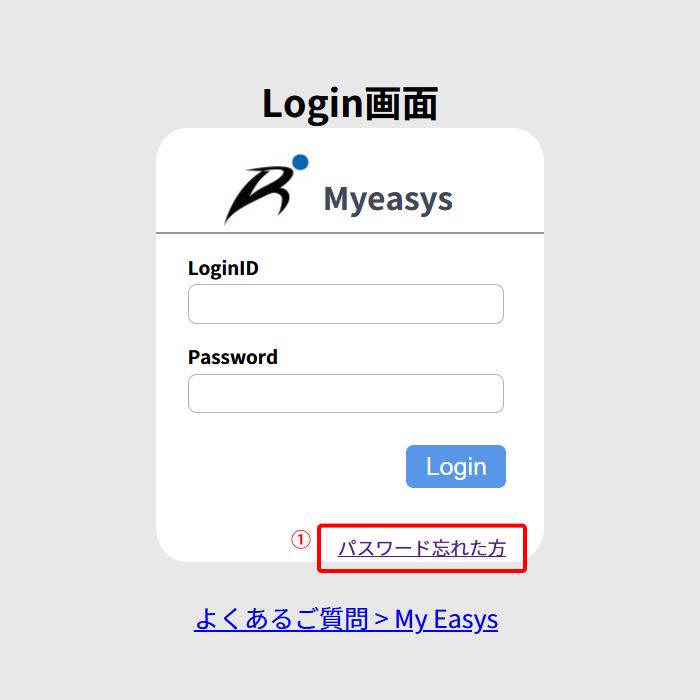
② 8桁のログイン ID を入力します ※
③ My Easys に登録したメールアドレスを入力します ※
④ 「Password変更」をクリックします
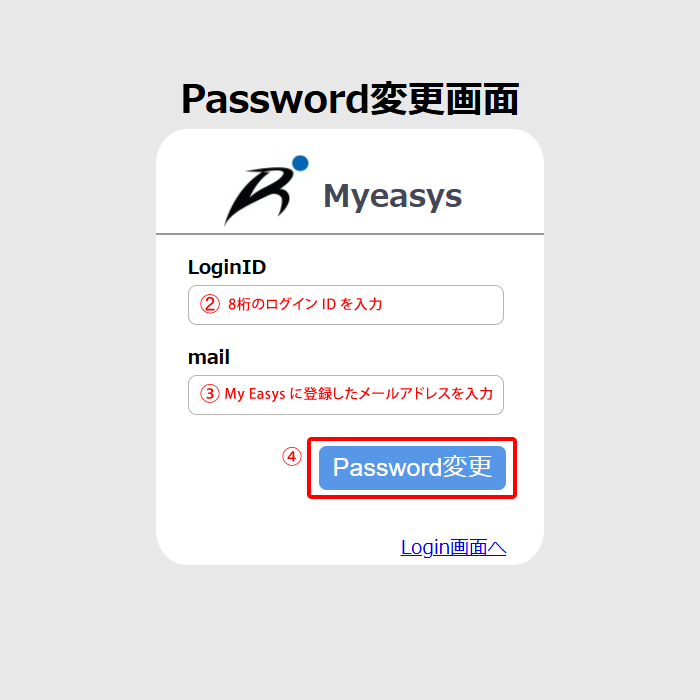
※ログイン ID、メールアドレスが分からない場合はサポートまでお問い合わせください
フリーダイヤル
0120-123-007
⑤「パスワード変更メールを送信」をクリックします
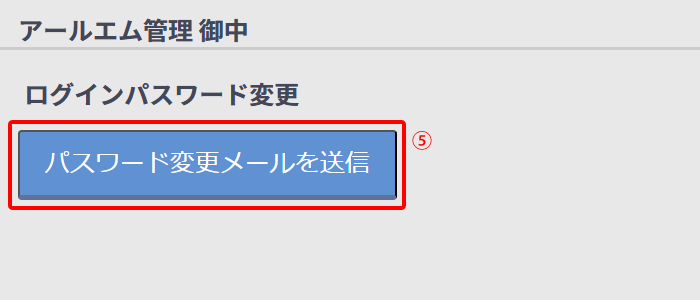
My Easys に登録したメールアドレスに再設定のリンクが記載されたメールが届きます
送信元: rmweb@rmweb.jp件名: MyEasysのログインパスワード変更
本文:
◯◯様
お世話になります。株式会社アールエムです。
下記のURLからMyEasysお客様ページのパスワードを設定してください。
https://mypage.rmweb.jp/pass/index.php?random=******
※このメールは自動送信メールとなっております。
文面のリンクをクリックしてパスワード変更の画面を開きます
⑥ 新しいパスワードを入力します
⑦「変更」をクリックします
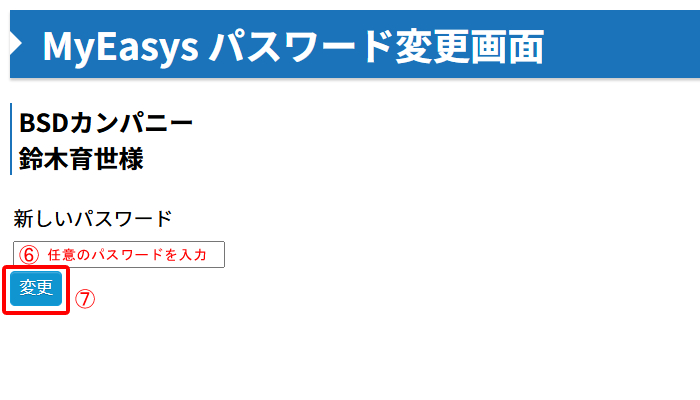
⑧「確定」をクリックします
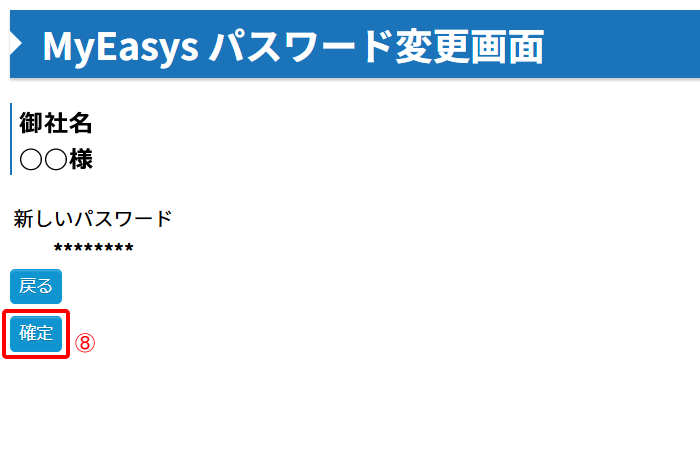
My Easys に登録したメールアドレスに新しいパスワードが記載されたメールが届きます
送信元: rmweb@rmweb.jp件名: MyEasysのログインパスワード変更完了
本文:
◯◯様
お世話になります。株式会社アールエムです。
MyEasysお客様ページのログインパスワードが変更されました。
ログインの際は下記のパスワードをご入力下さい。
———————————————-
ログインパスワード:********
———————————————-
よろしくお願い致します。
※このメールは自動送信メールとなっております。
⑨ ログイン ID と 新しいパスワードで My Easys にログインします
My Easys ログイン画面
https://mypage.rmweb.jp/
※ログイン ID、メールアドレスが分からない場合はサポートまでお問い合わせください
フリーダイヤル
0120-123-007
#MyEasys #ログイン ID #パスワード





_pc.jpg)
_sp.jpg)